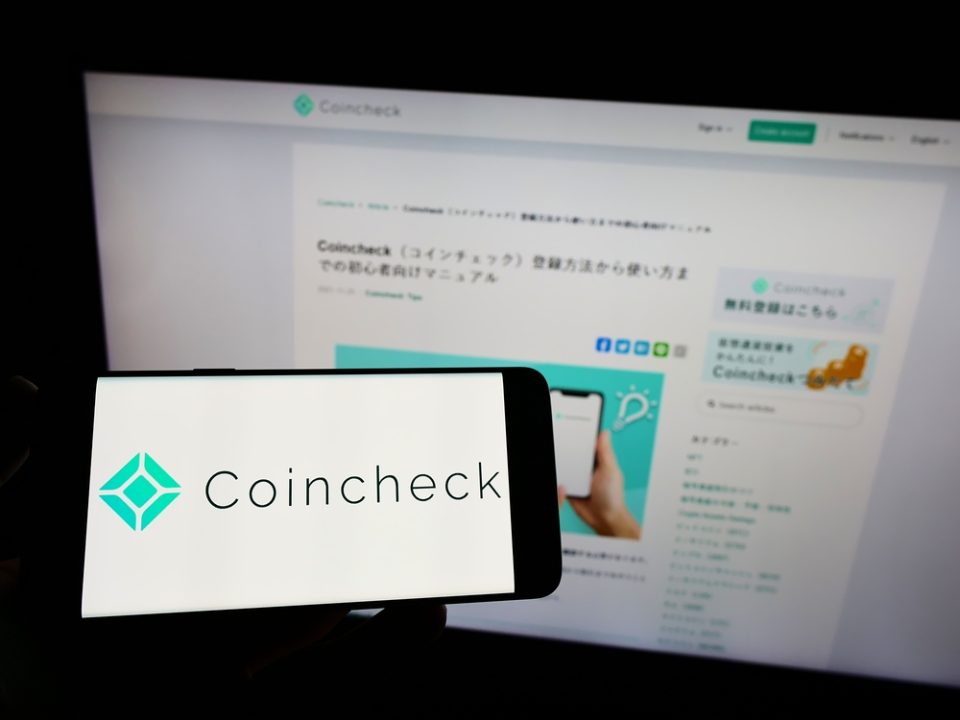【画像付き】Biboxアプリのインストール方法・使い方を徹底解説!
さっちゃん

Biboxは2017年11月に中国で設立され、今後の成長が注目されている仮想通貨取引所です。
Biboxは専用のアプリをリリースしており、アプリを使ってスムーズに仮想通貨取引を行うことができます。
こちらのページでは、そんなBiboxアプリのインストール方法や使い方についてまとめています。
これを読めば、いますぐBiboxアプリを使いこなすことができるようになります。
目次
Bibox(ビボックス)のアプリの特徴・注意点を覚えておこう
まずはBiboxのアプリの特徴や注意点を確認しておきましょう!
特性を理解しておくとより安全に利用することができますよ。
- Biboxのアプリの特徴・注意点
- アプリの画面が見やすく、使いやすい
- ログインの際は、毎回PWを手入力する
- 偽物・フェイクアプリに注意する
アプリが使いやすい・見やすいと評判が良い
新取引所のBibox、登録しました。ここはアプリがとても見やすい。独自トークンの $BIX と今押し目の $ITC を少額ずつ購入。
— 仮想にゃんこHIRO@airdrop (@Crypto_singer) 2018年1月9日
biboxのアプリ、発行枚数とico価格が出るようになってる。便利。
— しんご (@boboriano0721) 2018年3月6日
Biboxアプリは、各仮想通貨の価格が見やすく表示されており、使いやすいと評判になっています。
スマホ画面では小さくなりがちなチャートを拡大表示することもでき、スマホ用の取引アプリとして最適化されていて、非常に使いやすいです。
昨日の価格平均値と現在の取引額の差を%表示する機能もついており、まさに至れり尽くせりですね!
ログインでコピペが使えないのが非常に面倒…
biboxのアプリ、ログイン時にパスワードがペースト出来ずに詰んどる…
— ポパイ (@popeye_horenso) 2018年1月29日
Biboxのアプリでログインする際、登録したメールアドレスとパスワードを入力します。
メールアドレスについてはペーストができるのですが、パスワードについてはペーストできません。
つまり、毎回パスワードを手入力する必要があります。
セキュリティ面を考慮して、長く複雑なものを設定している人がほとんどだと思います。
そのパスワードを毎回入力するのは正直面倒なところです。
今後、ユーザーの意見によって改善される場合も考えられますが、現時点では手入力するしかありません。
偽物アプリ・フェイクアプリには要注意!
Biboxに限った話ではありませんが、仮想通貨関連アプリは偽物・フェイクアプリが非常に多いです。
偽物の場合は「Biboxの委託を受けて、日本様に開発した」などそれらしい説明を並べているケースが多いですが、Biboxが他の会社にアプリ開発の権限を渡した事実はありません。
海外取引所ということで、国内取引所と比べると日本語の情報が少なく、偽物アプリ・フェイクアプリが本物であると誤解してしまいがちです。
公式以外からはダウンロードしないように注意しましょう。
Biboxアプリのダウントード方法(インストール方法)は簡単!
Biboxアプリの特徴について確認出来たら、実際にダウンロード・インストールして使ってみましょう!
Biboxアプリのダウンロードは1分もかからずに完了します。
iOS、Android端末でダウンロード・インストール方法が少し異なるので、自身の端末のほうを選択して読み進めてみてください。
- Check
- アプリのダウンロード前に、公式HPから登録を行い、メールアドレスとパスワードを設定しておきましょう。事前に登録しておくと、アプリダウンロード後すぐにログインすることができます。
【iPhone/iOS】公式サイトからBiboxアプリをダウンロードする
BiboxのアプリはAppstoreではダウンロードすることができません。
Biboxのサイトからダウンロードする必要があります。
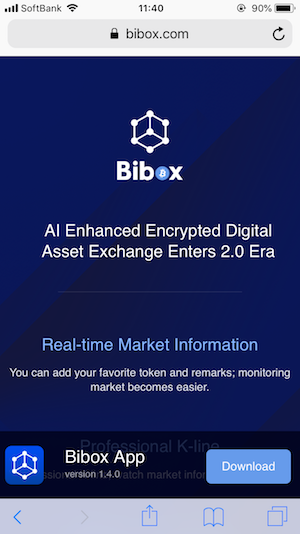
Biboxの公式サイトにiOS端末からアクセスすると、画面下にDownloadのボタンが表示されるので、こちらからアプリをダウンロードします。

ダウンロード・インストールしただけではアプリが開けないので、簡単に設定をする必要があります。

「設定」から「一般」へ進みます。

「プロファイルとデバイス管理」という項目があるので、こちらをタップします。
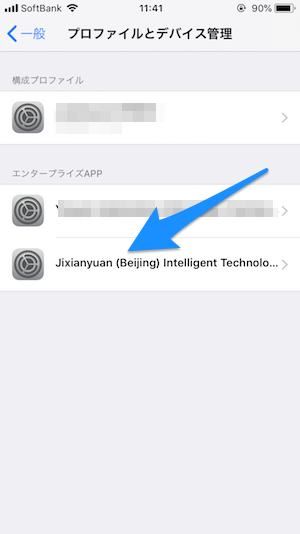
Jixianyuan (Beijing) Intelligent Technology CO., Ltdという項目を選択します。

青いリンクになっている部分をタップします。
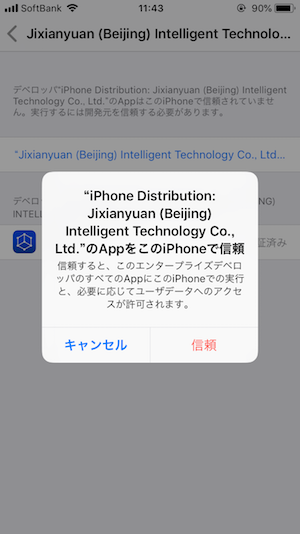
画像のような画面に切り替わるので、「信頼」を選択するとBiboxのアプリが開けるようになります。
【Android】公式サイトからBiboxアプリをダウンロードする
Biboxのアプリは、GooglePlayではリリースされていません。

Biboxの公式HPからダウンロードします。

ダウンロード後、インストールする際に「提供元不明のアプリのインストールを許可する」必要があります。
まず、androidのホーム画面から「設定」をタップします。
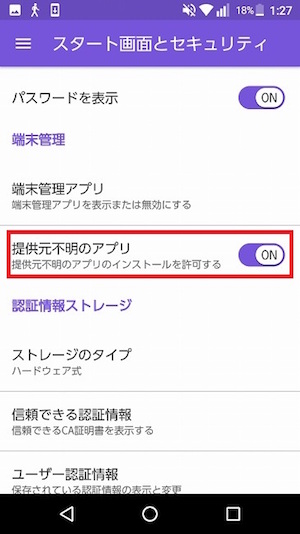
「スタート画面とセキュリティ」に進みます。
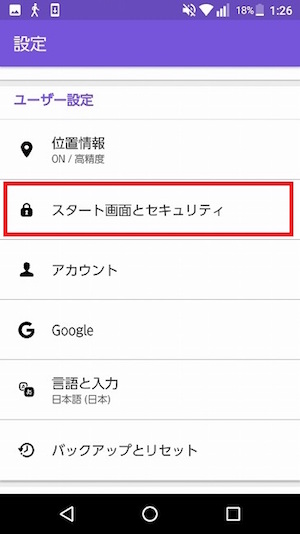
下の方にスライドすると「提供元不明のアプリのインストールを許可する」という項目がありますので、「ON」に切り替えてください。
これでBiboxのアプリが開けるようになります。
アプリのインストールができたらログインしよう
無事にアプリのインストールが完了したら、実際にログインしてみましょう。
登録したメールアドレスとパスワードを入力して、ログインを完了させます。
アプリのインストールができたらログインしよう
無事にアプリのインストールが完了したら、実際にログインしてみましょう。
登録したメールアドレスとパスワードを入力して、ログインを完了させます。
Bibox(ビボックス)公式アプリの基本的な使い方を図解!
それでは、実際にBiboxアプリの使い方を図を使いながら確認していきましょう。
どの操作も簡単ですので、慣れればすぐに操作できるようになりますよ。
Biboxアプリで入金する(Biboxに送金する)方法を解説!
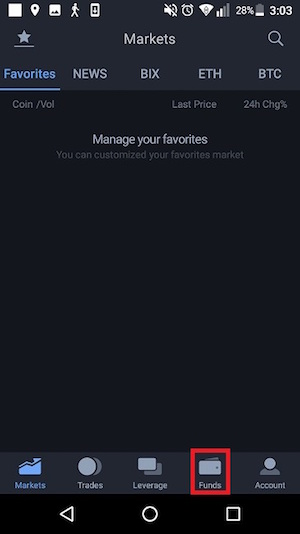
入金の操作を進めるには、まず画面右下にあるFundsをタップします。
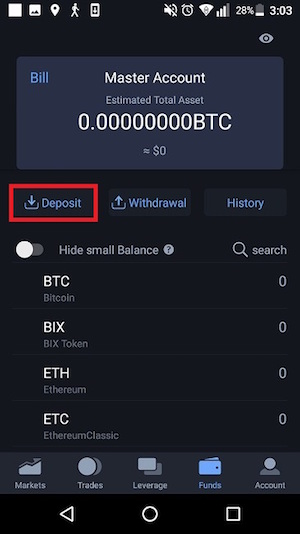
こちらの画面に切り替わるので、左上にあるDepositをタップして続けましょう。
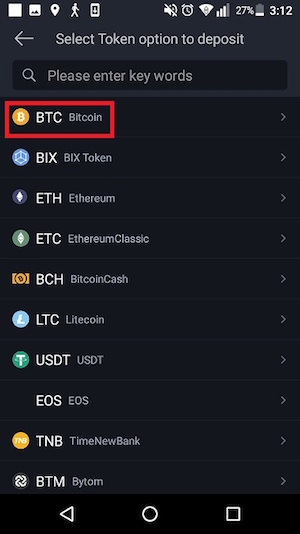
通貨一覧が表示されるので、入金したい(外部からBiboxに送金したい)仮想通貨の種類を選択しましょう。
ここでは仮にビットコイン(BTC)を送金するとして解説を進めていきます。
- 注意
- ここで異なる種類の通貨を選択してしまうと、誤送金してしまった仮想通貨は基本的には手元に戻ってきません。必ず送りたい通貨と受け取りたい通貨が一致しているかを確認しましょう。
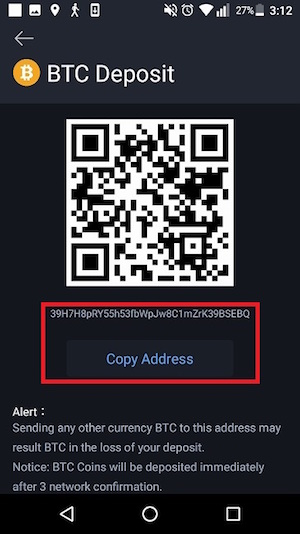
表示されたアドレスあてに外部からビットコインを送金すれば、Biboxへの入金手続きは完了します。
QRコードの読み取り、アドレスの入力のどちらでもOKです。
あとはブロックが検証・承認されるのを待ちましょう。
Biboxアプリから出金する(Biboxから送金する)方法を解説!

出金する方法も入金時と同様にFundsから始めます。
Fundsの画面から、Withdrawalをタップします。
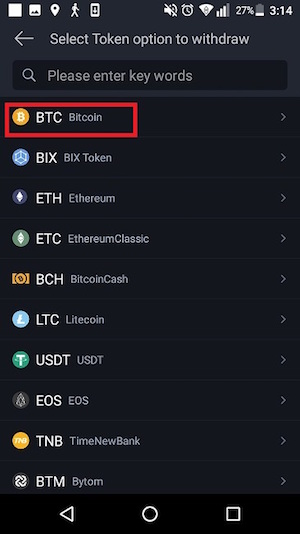
通貨の一覧画面から出金する仮想通貨を選択します。

Address欄の右にある+をタップします。
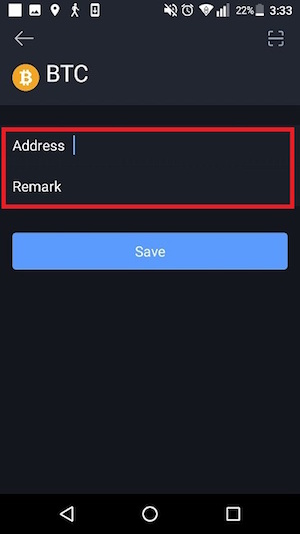
AddressとRemarkを入力して、Saveをタップします。
ビットコインを出金する場合は、Addressがビットコインのものであるかを確認しましょう。
入金時と同様に、異なる仮想通貨のアドレスを入力してしまうとトラブルのもとになります。
- Remarkとは
- ラベルのようなものです。「My hardware wallet」のようにわかりやすいものを設定しておきまよう。

Amount欄に出金するコインの量を入力します。
最後にWithdrawalをタップして出金完了です。
見やすい!Biboxアプリでのチャートの見方を解説!

左下にあるMarketsをタップするとBiboxで扱っている取引ペアの一覧が表示されます。
上部のタブで基軸通貨を選択することが可能です。

チャートを見たい仮想通貨をタップします。
ここではUSDT建てのイーサリアム(ETH)を見てみましょう。
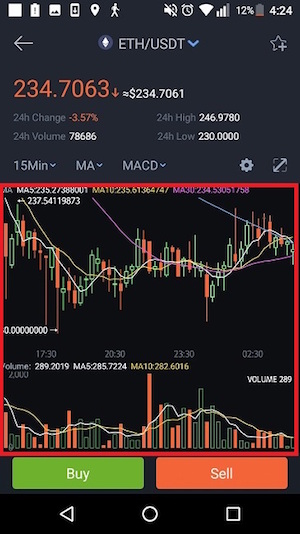
このようにして、各仮想通貨のチャートを簡単に確認できます。
- チャートの機能一覧
- 15minの部分…時間足の変更
- MAの部分…インジケーター1の変更
- MACDの部分…インジケーター2の変更
- 歯車マーク…インジケーターの設定
- 一番右の拡大マーク…チャートの一画面表示
Biboxアプリでの仮想通貨の買い方・売り方はとっても簡単

左下のTradeをタップすると売買画面に移ります。

上部の仮想通貨の略称をタップして、売買する仮想通貨を選択します。
購入する場合はBuyをタップします。
LimitOrder(指値取引)ではPriceに取引価格、Amountに購入する量を入力して、下のBuyボタンをタップすれば購入完了です。
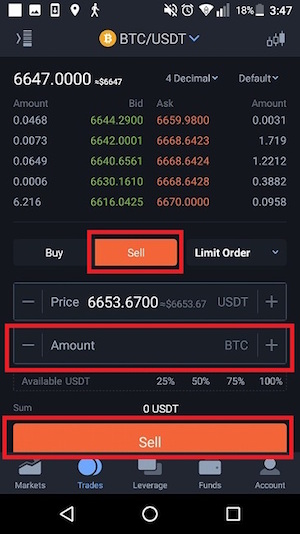
売却する場合は、Sellをタップします。
Priceに取引価格、Amountに売却する量を入力して、Sellボタンをタップすれば売却完了です。
BiboxのアプリではLimit OrderのほかにもTrigger Order、Iceberg Orderの機能を使うことができます。
上級者向けですが、慣れてきたら使ってみましょう。
- Biboxのオーダー機能
- Trigger Order…トリガー価格に達したらオーダーを出す取引機能
- Iceberg Order…大量の注文を分割して表示させる取引機能
まとめ-Biboxアプリを活用してスマホから簡単に取引しよう

- Biboxアプリまとめ
- スマホからBiboxに入出金ができたり、仮想通貨の取引ができる
- アプリのUIは見やすくて使いやすさに定評がある
- パスワードの入力が面倒なのは今後の改善に期待…!
Biboxのアプリの特徴や使い方についてまとめてきました。
アプリをインストールしておけば、出先でもスマホから簡単に入出金や取引ができるようになります。
サクサク使うことができますし、チャートも非常に見やすいので、インストールしておいて損はありませんよ!


















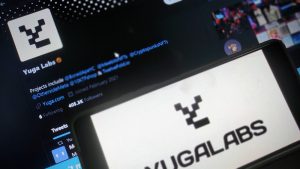






























 有料記事
有料記事